
להגביה או להנמיך מלל ב-Pages עבור iCloud
יש שתי דרכים להגביה או להנמיך מלל ביחס למלל הסמוך לו:
להפוך מילים או תווים לכתב עילי או לכתב תחתי: הפעולה הזאת ממקמת את התווים גבוה או נמוך יותר ומקטינה את הכתב, אפשרות שיעילה להוספת סימנים של זכויות יוצרים או סימן מסחרי, לדוגמה.
להתאים את ההסטה של בסיס השורה: פעולה זאת מאפשר לך להתאים בצורה מדויקת את המיקום של המלל ללא שינוי גודלו.
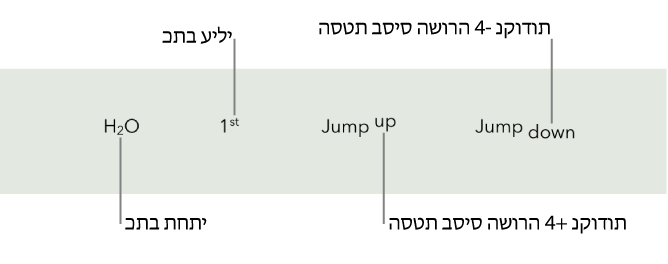
להפוך מלל לכתב עילי או לכתב תחתי
יש לבחור את המלל שברצונך להגביה או להנמיך.
 בסרגל הצדדי ״עיצוב״ בצד ימין, לחץ/י על כפתור הסגנון בחלק העליון.
בסרגל הצדדי ״עיצוב״ בצד ימין, לחץ/י על כפתור הסגנון בחלק העליון. אם המלל נמצא בתא הטבלה, יש ללחוץ על הלשונית 'תא' בחלקו העליון של הסרגל הצדדי במקום על הכפתור 'סגנון'.
במקטע 'גופן', יש ללחוץ על התפריט הנפתח 'פעולה'
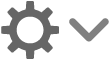 וללחוץ על התפריט הנפתח 'בסיס שורה' ולבחור באפשרות 'כתב עילי' או 'כתב תחתי'.
וללחוץ על התפריט הנפתח 'בסיס שורה' ולבחור באפשרות 'כתב עילי' או 'כתב תחתי'.כדי להמשיך להקליד עם מלל רגיל אחרי המלל שבכתב עילי או תחתי, יש ללחוץ ישירות אחרי התו שבכתב עילי או תחתי, ללחוץ על התפריט הנפתח 'פעולה' ולאחר מכן, ללחוץ התפריט הנפתח 'בסיס שורה' ולבחור באפשרות 'ברירת מחדל'.
כדי להסיר עיצוב של כתב עילי או תחתי ממלל, יש לבחור את המלל, ללחוץ על התפריט הנפתח 'פעולה' ![]() , ללחוץ על התפריט הנפתח 'בסיס שורה' ולבחור באפשרות 'ברירת מחדל.
, ללחוץ על התפריט הנפתח 'בסיס שורה' ולבחור באפשרות 'ברירת מחדל.
להגביה או להנמיך את המלל ללא שינוי גודלו
אם ברצונך להגביה או להנמיך את המלל ביחס למלל הסמוך לו אך לא לשנות את גודלו, ניתן להזיז את בסיס השורה שלו.
יש לבחור את המלל שברצונך להגביה או להנמיך.
 בסרגל הצדדי ״עיצוב״ בצד ימין, לחץ/י על כפתור הסגנון בחלק העליון.
בסרגל הצדדי ״עיצוב״ בצד ימין, לחץ/י על כפתור הסגנון בחלק העליון. אם המלל נמצא בתא הטבלה, יש ללחוץ על הלשונית 'תא' בחלקו העליון של הסרגל הצדדי במקום על הכפתור 'סגנון'.
במקטע 'גופן', יש ללחוץ על התפריט הנפתח 'פעולה'
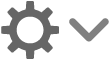 וללחוץ על החצים לצד הערך 'הסטת בסיס השורה' כדי להגביה או להנמיך את המלל שנבחר.
וללחוץ על החצים לצד הערך 'הסטת בסיס השורה' כדי להגביה או להנמיך את המלל שנבחר.